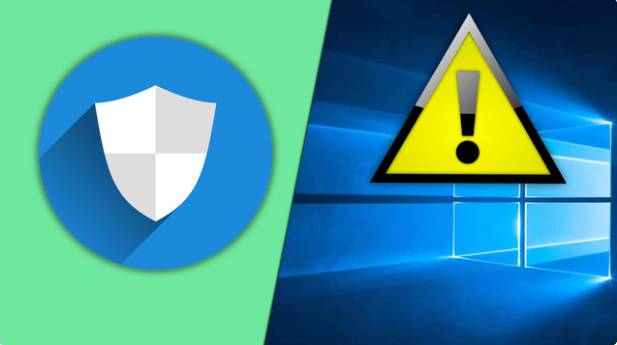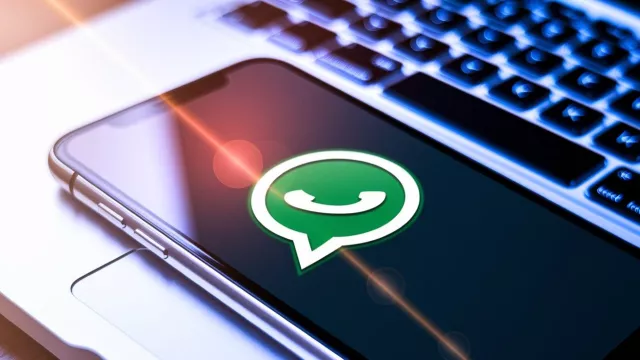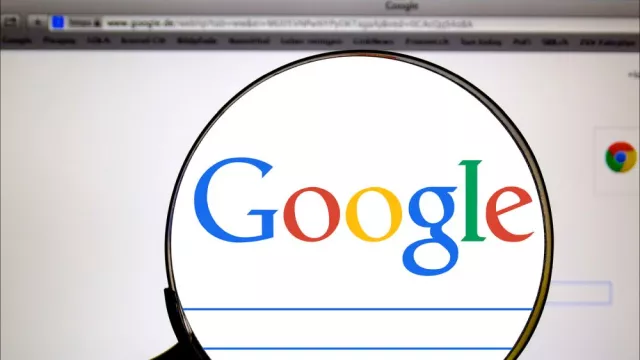Prakticky všechny tyto aktualizace jsou dříve či později na počítačích s Windows 10 automaticky instalovány. Problém je, že aktualizace Windows 10 nejsou vždy úplně odladěné a mohou uživatelům způsobit zásadní problémy i ztrátu dat. Aktualizace je možné v nastavení »Windows Update« odložit, ale pak budou stejně do operačního systému instalovány.
Existuje ale řešení v podobě aplikace StopUpdates10, která, alespoň podle svých tvůrců, umí odložit aktualizace až do roku 2099. Nástroj StopUpdates10 se však může hodit také uživatelům Windows 7 a 8, kterým pomůže zbavit se obtěžujících výzev k upgradu na nejnovější verzi Windows 10.
Stáhněte si: StopUpdates10

StopUpdates10 v3.1.1
Pomocí malého programu StopUpdates10 můžete zablokovat automatické aktualizace Windows 10.
- Výhody
- zabraňuje automatickým aktualizacím
- můžete blokovat aktualizace pro určitá období
- Nevýhody
- neaktualizovaný systém může obsahovat zranitelnosti
Instalujte si a spusťte program StopUpdates10 a pak klikněte na velké červené tlačítko »Zastavit aktualizace Windows«. Od této chvíle už váš počítač nebude automaticky stahovat a instalovat aktualizace operačního systému. Aplikace StopUpdates10 ale obsahuje ještě funkci »Pozastavit aktualizace«, která zajistí, že budou aktualizace sice stahovány, ale funkce Windows Update je nebude automaticky instalovat. Když kliknete na tlačítko »Pozastavit aktualizace«, otevře se okno, ve kterém můžete nastavit pozastavení aktualizací, velkých upgradů i pravidelných měsíčních bezpečnostních aktualizací.
Současně se zastavením aktualizací Windows 10 se ale pozastaví také aktualizace antiviru Windows Defender. Pokud tedy používáte k ochraně vašeho počítače před malwarem nástroje vestavěné ve Windows 10, měli byste aktualizace Windows Defenderu povolit. V programu StopUpdates10 to provedete tak, že použijete nabídku »Nástroje | Aktualizuj definice Windows Defenderu«, popřípadě stisknete klávesu [F9]. Pak bude automaticky provedena aktualizace Windows Defenderu.